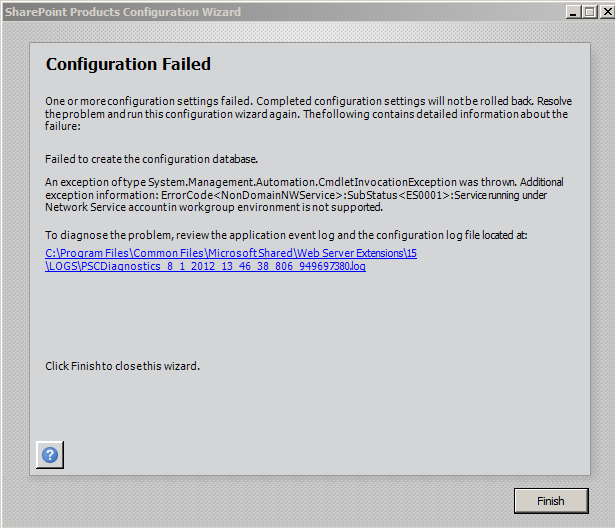Move-SPSite : Operation is not valid due to the current state of the object.
Explanation : I first check if my SiteCollection was read-only or locked, it wasn't.
So i remembered that I had recently deployed a SharePoint Service Pack, so my old Content Databases were not upgraded, and my new Content Databases were upgraded. That's the reason why i cannot move my Site Collection
Solution : Upgrade your Content Databases
- Upgrade your source database with the PowerShell command :
Upgrade-SPContentDatabase <Name of your Database>
- Then when your source and destination databases are in the same Service Pack format run again your Move-SPSite command
Move-SPSite <Your Url> -DestinationDatabase <Name of your Database>